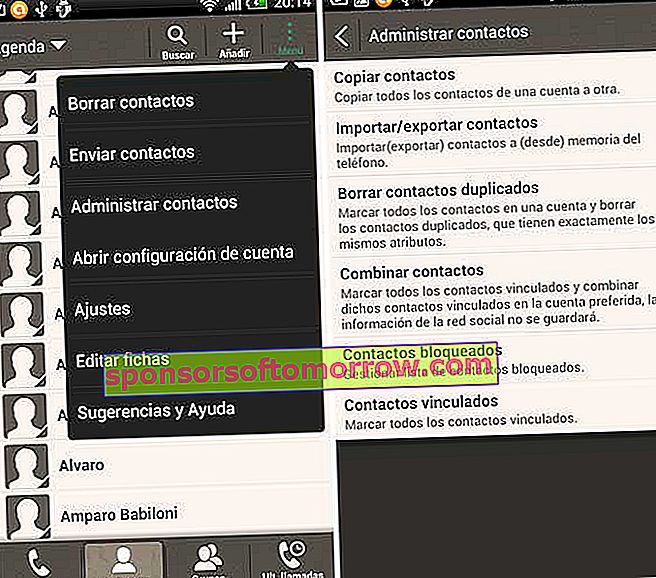
Te kontakty są zawsze delikatna kwestia, kiedy zmienić telefon lub chcesz , aby skopiować na inny nośnik do jakiegokolwiek powodu cokolwiek. Z biegiem lat nasz program rośnie i przechowujemy w nim dane kontaktowe przyjaciół, rodziny i współpracowników, więc utrata wszystkich tych informacji jest problemem, w niektórych przypadkach poważniejszym niż w innych. Dbanie o bezpieczeństwo naszego programu jest bardzo przydatną praktyką w przypadku, gdy zgubimy telefon komórkowy, zepsuje się (np. Wpadnie do wody) lub zostanie skradziony. Trzymając tylko numery w telefonie, ryzykujemy utratę wszystkich informacji za jednym zamachem. Najlepiej mieć kopię zapasową całego programu zapisaną na komputerze lubzsynchronizowane z naszym kontem Google, iCloud lub innymi usługami, dzięki czemu zawsze możemy odzyskać wszystkie informacje. Bardzo przydatną wskazówką jest wyeksportowanie listy kontaktów, aby móc ją przechowywać lub zrzucić na inną platformę. Wyjaśniamy, jak usunąć kontakty z telefonu i uzyskać plik zawierający je wszystkie.

W większości przypadków kontakty użytkownika są podzielone na różne media. Z jednej strony jest ich trochę na karcie SIM, jednak ponieważ ta obsługa ma limit pamięci, po osiągnięciu maksimum są one nadal przechowywane w pamięci telefonu, a czasem także na karcie MicroSD. Rozprowadzenie kontaktów jest kłopotliwe, jeśli chodzi o usunięcie ich wszystkich naraz. Przede wszystkim musisz je wszystkie zebrać w tym samym miejscu, na przykład na karcie MicroSD , z której łatwiej będzie je wyciągnąć. W menu Kontakty , jeśli jesteś wprowadź m e nu, możemy zarządzać kontaktami i wybierz opcję Import-Export . W ramach tego menu możemyEksportuj kontakty z karty SIM do MicroSD . Kiedy używamy jednej z tych opcji, urządzenie tworzy plik kontaktowy z rozszerzeniem VCF i zapisuje go na wybranym przez nas nośniku (w tym przypadku na karcie MicroSD). Robimy to samo ze wszystkimi kontaktami, a wtedy będziemy mieć jedną lub więcej list VCF.
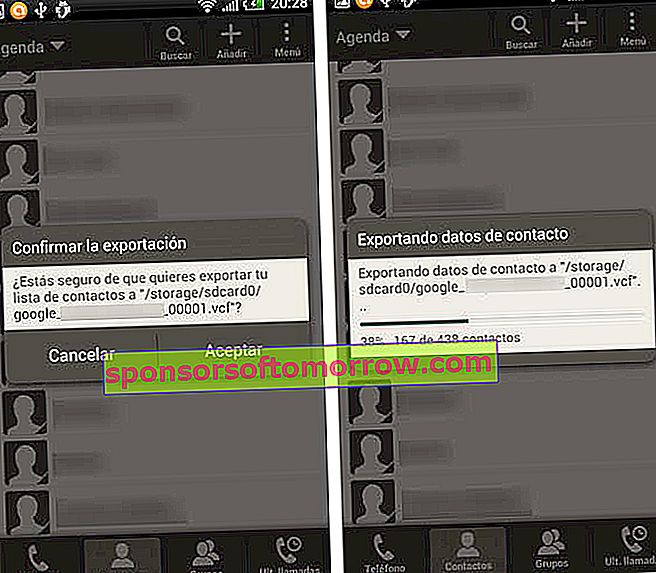
Do listy VCF to pliki, które posiadają wszystkie nasze kontakty i że możemy zrzucić na innych systemów lub platform. Aby wypakować listy, podłączamy terminal do komputera i eksplorujemy pliki wewnętrzne, aż znajdziemy pliki, które nas interesują (domyślnie są one zapisywane w folderze głównym). Po zlokalizowaniu listy możemy ją zapisać na komputerze lub też zrzucić na nasze konto Google.
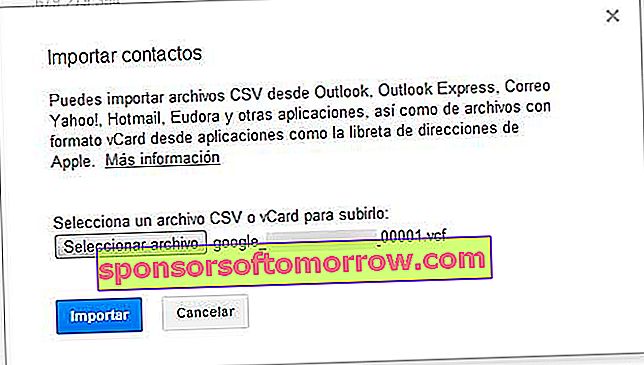
Zaletą tworzenia kopii zapasowej w Google jest to , że nasze kontakty będą zawsze dostępne w dowolnym miejscu, po prostu uzyskując dostęp do sekcji Kontakty w Gmailu. Aby je zrzucić, przechodzimy do Gmail - Kontakty i tam, gdzie jest napisane Więcej , wybieramy opcję Importuj i szukamy listy VCF. Ponadto, jeśli przejdziemy na inny smartfon z Androidem , zostaną one zsynchronizowane, gdy tylko zalogujemy się na nasze konto. Jeśli przyzwyczaimy się do korzystania z Google jako platformy dla naszych kontaktów, możemy je również zrzucić na iPhone'a lub terminal z Windows Phone.